
Знать количество листов в книге Excel бывает полезно при проверке структуры документа, автоматизации обработки данных или подготовке отчетов. Рассмотрим несколько простых способов узнать, сколько листов содержит ваша рабочая книга.
1. Функция ЛИСТ на последнем листе
Если вам нужно просто узнать номер последнего листа, вы можете воспользоваться функцией ЛИСТ на последнем листе книги. Например, перейдите на самый последний лист и в пустую ячейку введите формулу:
=ЛИСТ()Функция вернет порядковый номер текущего листа в книге. Если структура книги не менялась (не скрывались и не удалялись листы), то это число и будет равно количеству листов.
2. Функция ЛИСТЫ
Для более точного и универсального определения количества листов используется функция ЛИСТЫ. Она возвращает общее количество листов в книге Excel, вне зависимости от того, на каком листе вы находитесь.
Просто введите на любом листе:
=ЛИСТЫ()Эта функция особенно полезна, если в книге менялось расположение листов или использовались скрытые листы. Работает, начиная с Excel 2013.
3. Через окно Immediate в редакторе VBA (для Excel 2013 и ранее)
Если вы используете Excel до 2013 года включительно и функции ЛИСТ и ЛИСТЫ вам недоступны, можно воспользоваться встроенным редактором Visual Basic:
- Нажмите Alt + F11, чтобы открыть редактор VBA.
- Нажмите Ctrl + G, чтобы открыть окно Immediate (немедленного выполнения).
- Впишите туда строку ниже и нажмите Enter:
? ActiveWorkbook.Sheets.CountВ окне появится число — это и есть количество листов в открытой книге.
4. Лайфхак с функцией СЧЁТЗ (для Excel 2013 и ранее)
Этот способ полезен, если вы не хотите использовать VBA. Просто выполните следующие шаги:
- Выделите все листы книги (активируйте первый лист, затем удерживайте Ctrl+Shift+PageDown, пока не будут выделены все листы.
- Перейдите на первую строку, в крайний правый столбец, где гарантированно нет данных.
- Введите любое значение. Оно появится одновременно на всех листах книги.
- После этого снова выберите один из листов и в пустой ячейке на любом листе введите такую 3D-формулу:
=СЧЁТЗ(ПервыйЛист:ПоследнийЛист!XFD1)Вместо ПервыйЛист и ПоследнийЛист нужно вбить в формулу настоящие имена первого и последнего листа в вашей книге.
Результат покажет, сколько листов содержится в книге, так как одинаковые данные были записаны на каждом из них. Не самый элегантный способ, но вполне рабочий без использования программного кода.
Если вы уверены, что на всех листах в вашей книге присутствуют данные в определенной ячейке (например, A1), шаг с принудительным заполнением можно пропустить, и использовать формулу сразу.
5. VBA-код для подсчета количества листов
Если вы часто работаете с макросами, можно использовать простой VBA-код, который мгновенно вернет количество листов в книге:
Sub CountSheets()
MsgBox "Количество листов в книге: " & Sheets.Count
End Sub6. С помощью надстройки !SEMTools
Если вы используете !SEMTools для Excel, подсчет листов можно выполнить буквально в один клик.
Процедура «Создать лист-содержание» автоматически формирует отдельный лист со списком гиперссылок на все листы книги и автоматически нумерует его.
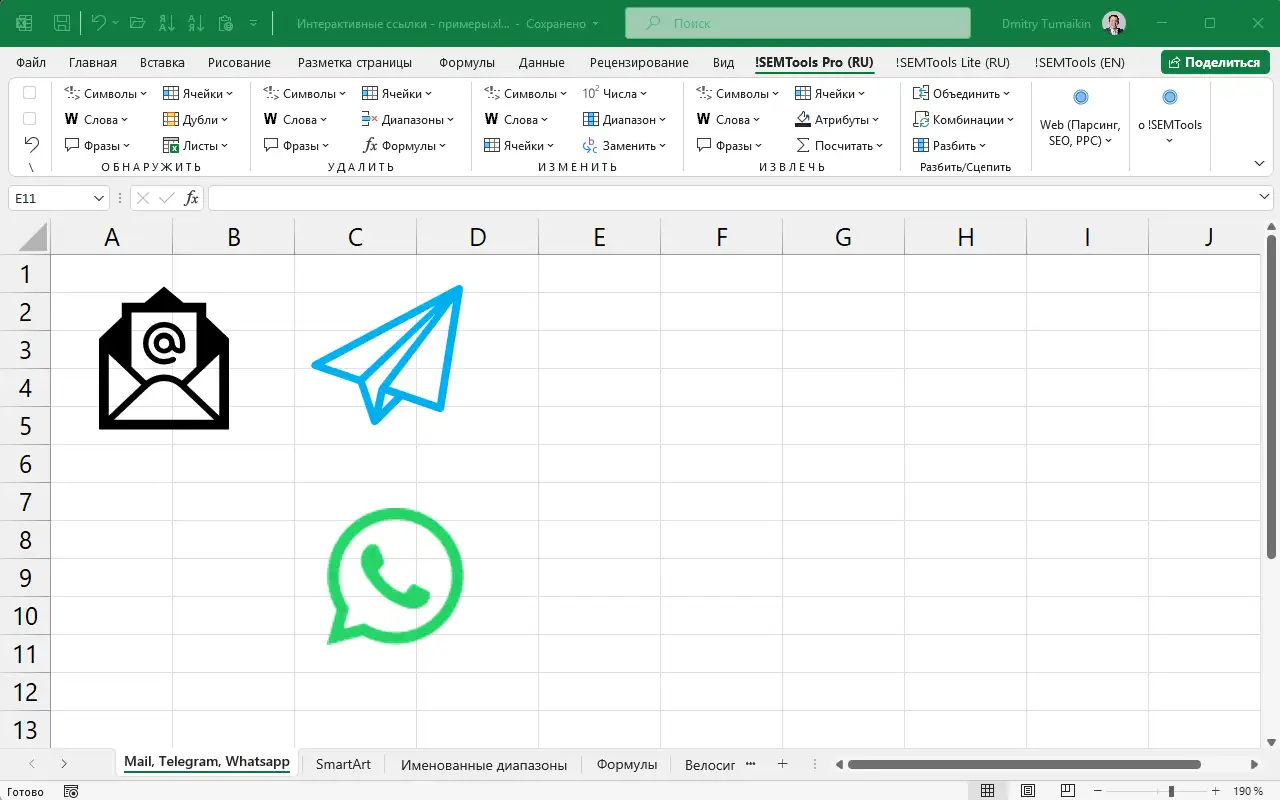
Инструмент «Список листов» открывает окно с перечнем всех листов, где можно быстро найти нужный по фильтру, узнать их общее количество и переключаться между листами Excel, не изменяя при этом исходную книгу:
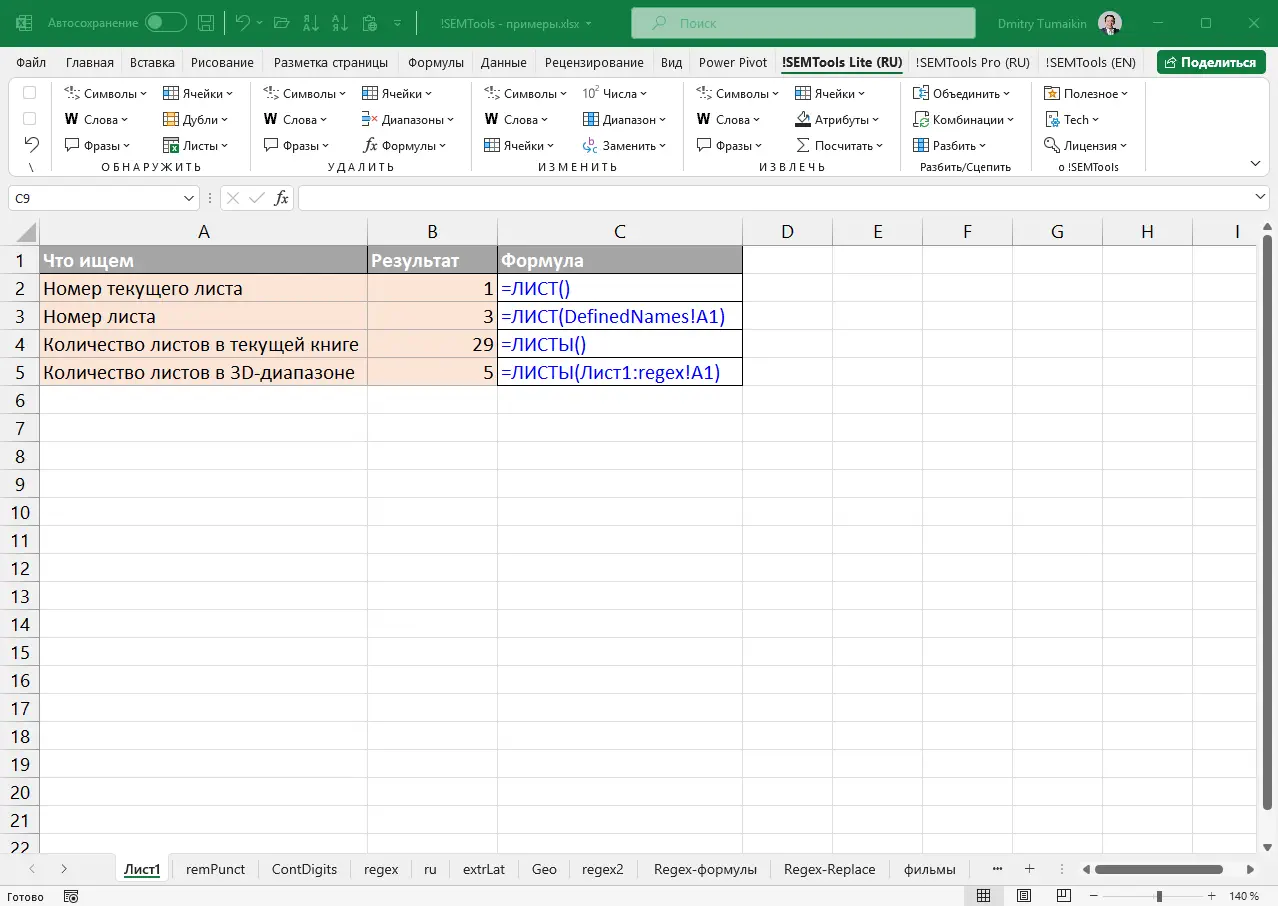
Этот способ особенно удобен при работе с большими файлами, где количество листов может достигать сотен.
Хотите так же?
!SEMTools ускорит эту и сотни других задач!